| 일 | 월 | 화 | 수 | 목 | 금 | 토 |
|---|---|---|---|---|---|---|
| 1 | 2 | 3 | ||||
| 4 | 5 | 6 | 7 | 8 | 9 | 10 |
| 11 | 12 | 13 | 14 | 15 | 16 | 17 |
| 18 | 19 | 20 | 21 | 22 | 23 | 24 |
| 25 | 26 | 27 | 28 | 29 | 30 | 31 |
- 캔바디자인
- 캔바유튜브
- 캔바홀릭
- canva
- 캔바초등
- 캔바사용방법
- 캔바페이스북
- 초등학생캔바
- 캔바이미지
- 캔바썸네일
- 캔바도장
- 캔바출석
- 캔바블로그
- 캔바인스타
- 캔바사용법
- 캔바저장
- 캔바동영상
- 캔바도장판
- 캔바출근도장
- 클릭캔바
- 캔바초간단
- 캔바인스타스토리
- 캔바
- 캔바요소
- 캔바유튜브디자인
- 캔바a4
- 캔바동영상만들기
- 캔바출근
- 초등캔바
- 캔바에디터
- Today
- Total
CANVAHOLIC
초등학생도 쉽게 배우는 캔바홀릭_레슨1. 초등학생도 쉽게 따라하는 캔바 _ 블로그썸네일 제작 본문
안녕하세요?
캔바홀릭입니다.
저는 어도비의 포토샵, 일러스트레이터
프로그램들을 사용하고 있었어요.
우연히 캔바를 알게 되었고,
사용해 보고는 정말 깜짝 놀랐어요.
이렇게 간단하게 원하는 디자인을 얻을 수 있다고?
너무 쉽고 재미있어서
하다 보니
시간 가는 줄도 모르겠더라고요.
저희 아이는 폰에 있는 사진에
이것저것 스티커도 붙이고
글도 써서 사진 꾸미는 것을 좋아하더라고요.
아이에게 캔 바를 알려주고
옆에 앉아 있었는데
짧은 동영상도 만들어 내는 걸 보고
이거다 싶었어요.
너무 쉽고 간편하게
자신이 만족하는 영상이나 이미지를
뚝딱 만들더라고요.
학년이 올라갈수록
발표도 하고 자료도 제출을 해야 하고
뭔가 좀 더 멋스럽고
재미있게 자신의 생각을 표현할 수 있는
도구를 발견한 느낌이었어요.
저희 아이가 쉽게 사용하듯,
누구나 자신이 생각하는 이미지나 영상을
자유자재로 창작해 나갈 수 있도록
도움이 되고자
캔바 사용방법을
공유하려 해요.
당신도 할 수 있어요.

1. 캔바 접속 및 앱 다운로드 방법
위쪽 은
캔바 홈페이지예요.
PC를 통해서는 캔바 홈페이지에서
손쉽게 그래픽작업할 수 있어요.
이미지 아래쪽을 보면
'앱정보'가 있지요?
폰이나 패드에는 캔바 앱을
설치해서 사용할 수 있어요.
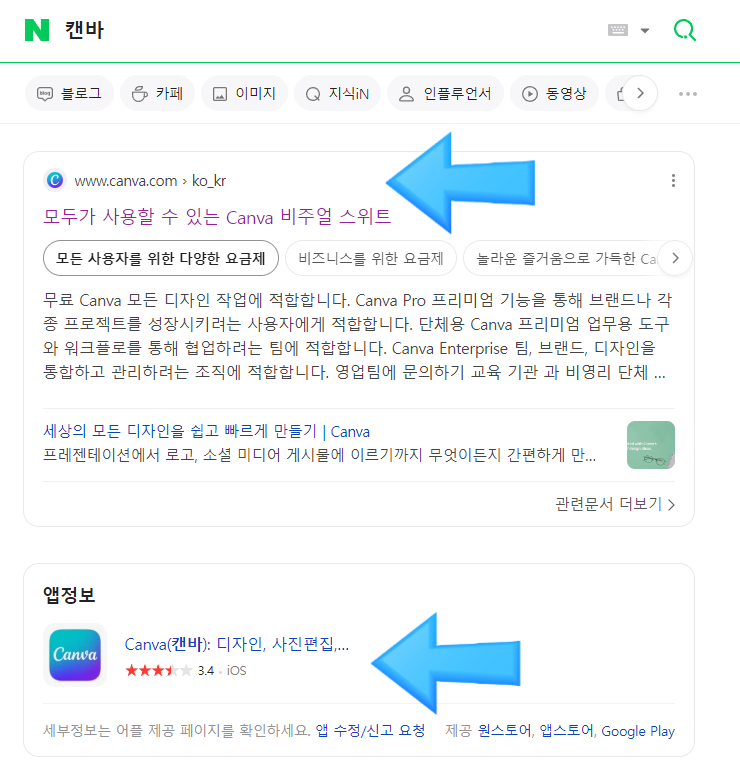
캔바에 대한 내용은
아래 위키백과를 참고해 주세요.
저는 실제로 캔바를 사용하며
어떤 점이 편리하고
어떤 기능들을 이용해
사용자가 필요로 하는 그래픽이나 영상을
손쉽게 얻을 수 있는지에 대해
초등학생도 보고 바로 알정도로
쉽고 간단하게 설명할 예정이에요.
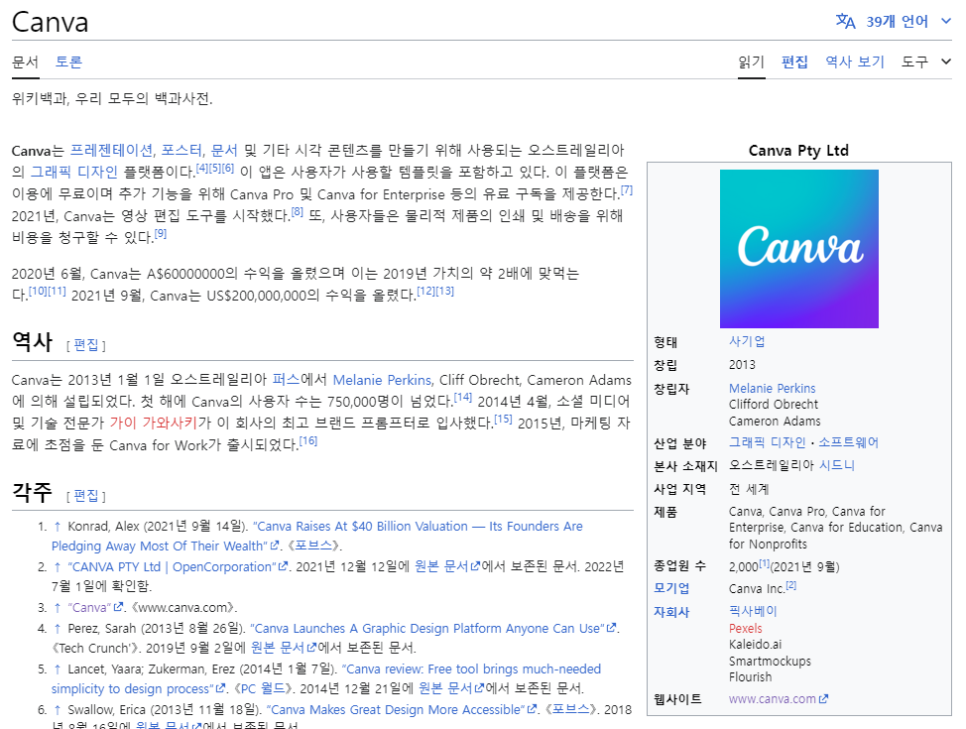
출처_ 위키백과
2. 캔바 회사로고를 이용해 블로그 썸네일 만들기
위키백과에 있는
캔바 로고를 PC의 '캡처도구'를 이용해
바로 캡처했어요.
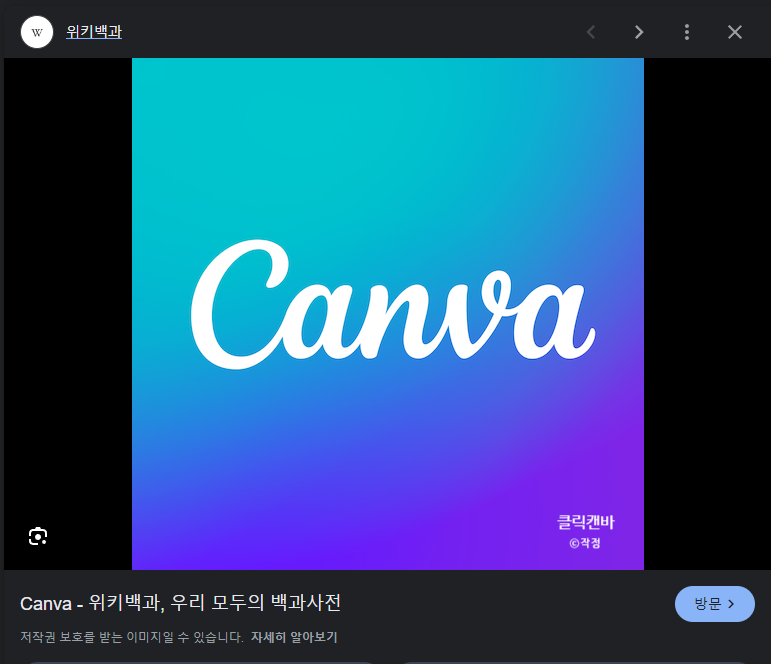
캡처한 이미지를 복사하고
캔바를 열어서 '소셜미디어'를 눌러주세요.
그리고
2번째 화살표옆의 '인스타그램 게시물(정사각형)'을
눌러주세요.
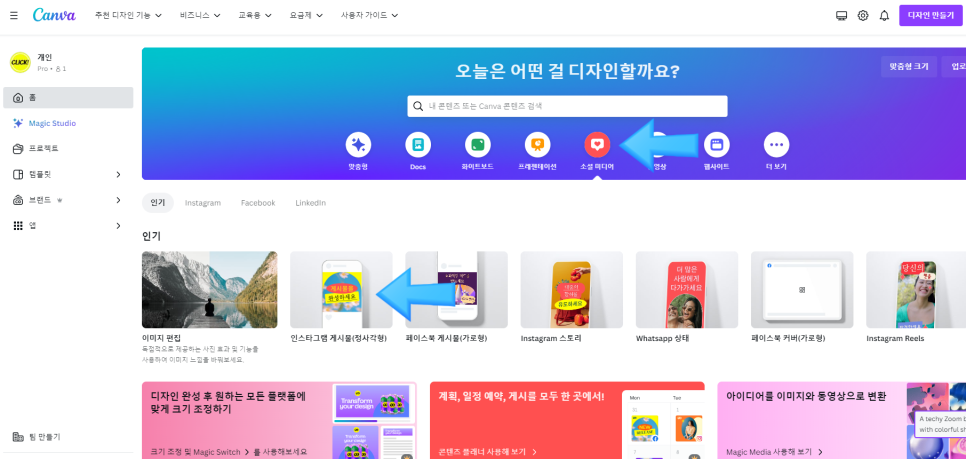
창 하나가 새로 열리면서
아래와 같이
빈 페이지가 만들어져요.
빈페이지 위에 마우스를 가져다 놓고
'Ctrl +V'를
눌러서 이전에 캡처한
캔바 로고 이미지를 올려놓아요.
아래 이미지 왼쪽에 보면 아이콘들이 있어요.
그곳에 '업로드항목'이라는 것이 있는데,
이곳을 통하지 않아도
'붙여 넣기'를 통해
빈 페이지에 원하는 캡처 이미지를
올릴 수 있어요.
간단하죠?
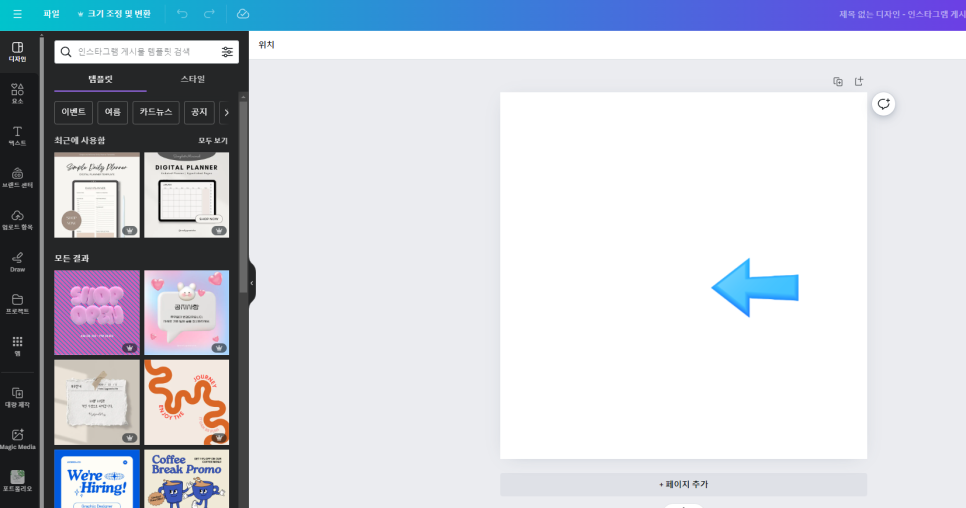
올린 이미지 위에
왼쪽 '텍스트' 아이콘을 눌러요.
'제목추가'를 누르면
아래 이미지처럼 커다란 폰트의 글자가
자동으로 기입돼요.
원하는 문구를 넣으세요.
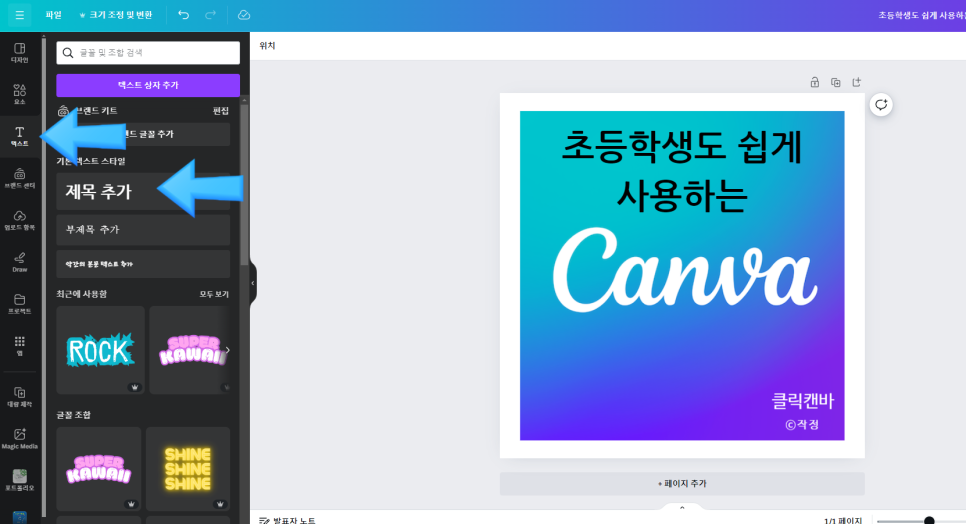
원하는 문구를 넣었다면
색상도 변경이 가능해요.
아래 화면의 화살표 옆 'A' 아이콘을 눌러
원하는 색을 지정해 주세요.
색상뿐만 아니라,
효과, 애니메이션등
다양한 효과로 멋진 이미지를
만드는 것이 가능해요.
오늘은 시작이니
간단한 작업방법을 안내하고
효과, 애니메이션 등
다양한 효과에 대해
따로 시간을 가지고
하나씩 이해하기 쉽도록
설명드릴게요.
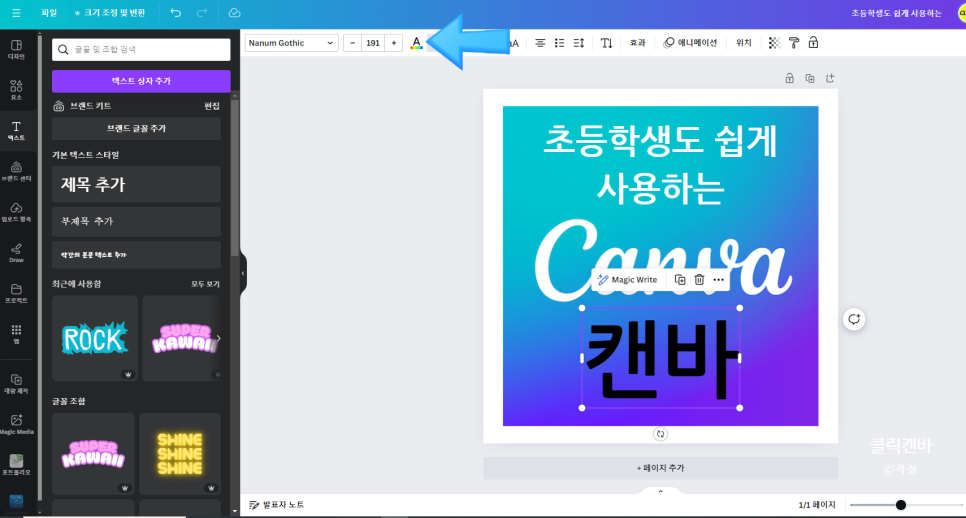
작업이 완료된 이미지는
아래 화면의 오른쪽 위에 있는
'공유'버튼을 누르면 저장이 가능해요.
'공유'누르고,
작은 창이 내려오면
'다운로드'를 찾아 클릭하세요.
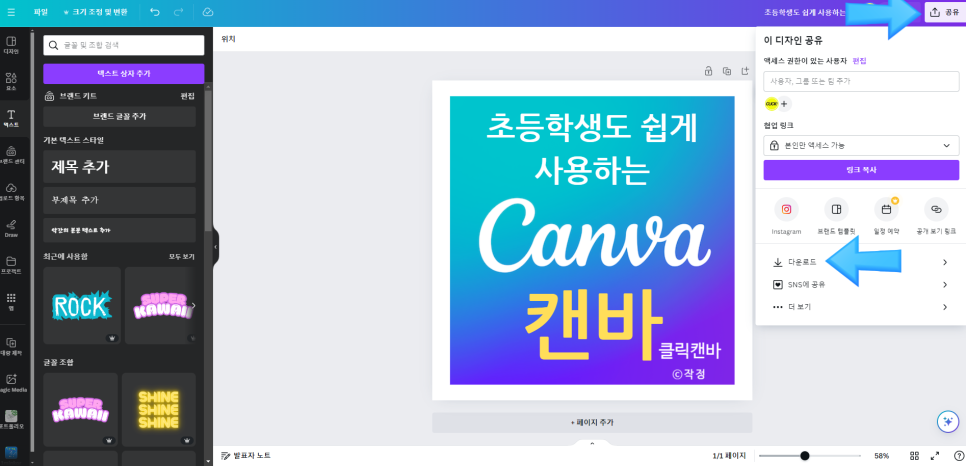
컴퓨터 '다운로드' 폴더 안에
이미지가 저장된 것을 확인할 수 있어요.
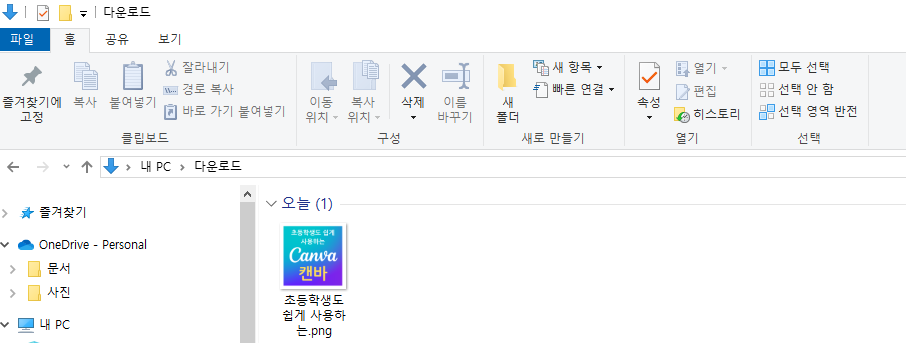
너무나도 간단하게
블로그 썸네일이 완성돼요.

캔바에 기능이 참 다양하게 많더라고요.
제가 하나씩 직접 해보고
초등학생도 쉽게 따라 할 수 있도록
설명하도록 할게요.
오늘은 여기에서 마치도록 할게요.
감사합니다.
'캔바사용방법_Studio' 카테고리의 다른 글
| 초등학생도 쉽게 배우는 초간단 캔바홀릭_레슨6. 자동 크기 조정하는 방법 (0) | 2024.06.03 |
|---|---|
| 초등학생도 쉽게 배우는 초간단 캔바홀릭_레슨5. 배경 제거 하는 방법 (2) | 2024.06.02 |
| 초등학생도 쉽게 배우는 캔바홀릭_레슨4. 출근 도장판 만들기 (0) | 2024.06.01 |
| 초등학생도 쉽게 배우는 캔바홀릭_레슨3. 나만의 출근도장 만들기 (0) | 2024.05.31 |
| 초등학생도 쉽게 배우는 캔바홀릭_레슨2. 티스토리 스킨 꾸미기_ 슬라이더 변경 (0) | 2024.05.30 |




